Vous ressentez un frisson d'excitation après avoir reçu un nouvel iPhone ? Vous avez hâte de l'utiliser, n'est-ce pas ? Mais pour contacter vos collègues, amis, famille, etc., vous devez copier vos numéros de téléphone sur votre nouvel appareil. Pour résoudre ce problème, nous allons vous expliquer comment transférer votre numéro de téléphone vers un nouvel iPhone grâce à 5 méthodes.
De plus, ces méthodes sont faciles à utiliser et vous pouvez suivre les étapes ci-dessous pour terminer la transmission sans difficulté.

Il est possible de transférer tous les numéros de téléphone vers un nouvel iPhone en une seule fois grâce à Samsung Data Transfer , un outil efficace qui vous accompagne dans cette migration. Que votre ancien appareil soit Android ou iOS, vous pouvez copier vos contacts sur votre appareil cible sans problème.
De plus, cette application de bureau vous permet d'établir une connexion entre vos appareils mobiles via USB et d'effectuer un transfert unique sans perte de données. Vous pouvez également transférer des notes , des livres, des favoris et des calendriers d'un iPhone à l'autre.
- Transférez efficacement des numéros de téléphone illimités vers un autre iPhone.
- Prend en charge les appareils iOS et Android, tels que iPhone 17 Pro/17/Air/16/15/14/13/12/11/XS/X/XR/8/7, iPad Pro, iPad Air, iPad mini, Samsung, OnePlus, Google, ZTE, Xiaomi, Motorola, Tecno, Honor, Vivo, et plus encore.
- Vous permet de transférer d'autres types de données d'un ancien iPhone vers le nouveau, y compris des signets, des livres, des notes, etc.
- Vous permet de transférer des contacts et des documents d'Android vers un nouvel iPhone et de déplacer des vidéos, de la musique, des photos, des SMS et plus encore d'iOS vers Android.
- Compatible avec Android OS 6.0 ou supérieur, et iOS 5.0 et supérieur, y compris Android 16 et iOS 26.
- La version d'essai vous permet de transférer 10 contacts gratuitement.
Téléchargez ce logiciel de transfert de données ci-dessous.
Étape 1. Installer le programme de transfert
Veuillez télécharger, installer et lancer ce programme sur votre ordinateur, puis connecter votre ancien gadget et votre nouvel iPhone à l'ordinateur via des câbles USB.
Étape 2. Faites confiance à l'ordinateur
Cliquez sur l'option « Faire confiance » sur vos appareils iOS si vous y êtes invité. Le programme reconnaîtra alors rapidement vos appareils. Assurez-vous que votre nouvel iPhone est bien dans la section « Destination ». Sinon, cliquez sur l'icône « Inverser ».

Étape 3. Copier le numéro de téléphone sur le nouvel iPhone
Sélectionnez la catégorie « Contacts » dans le panneau, puis appuyez sur « Commencer la copie » pour lancer la procédure. Une fois l'opération terminée, vous pourrez afficher les numéros de téléphone sur votre iPhone cible.

Bonus : Vous pouvez récupérer les SMS de votre ancien numéro de téléphone grâce à ce guide. Voyons voir.
Vous pouvez utiliser iCloud pour la synchronisation si vos deux téléphones sont sous iOS. Tant que votre espace cloud est suffisant, vous pouvez sans aucun doute migrer vos numéros de téléphone sans fil. Veuillez toutefois connecter vos téléphones à un réseau stable.
Étape 1. Accédez aux paramètres
Veuillez ouvrir l'application Paramètres sur votre ancien iPhone, puis cliquez sur votre nom d'utilisateur et sur « iCloud ».
Étape 2. Synchroniser le numéro de téléphone
Activez l'option « Contacts » à l'écran. Ensuite, sortez votre nouvel iPhone et connectez-vous avec le même identifiant Apple. Activez ensuite l'icône « Contacts » pour synchroniser vos numéros de téléphone entre deux iPhones.

Lisez aussi : Ces 5 méthodes visent à vous aider à récupérer vos contacts supprimés d'un téléphone HTC .
Et si vous transfériez votre propre numéro de téléphone (votre carte SIM) vers votre nouvel iPhone ? Dans ce cas, l'eSIM est la solution idéale. Avec l'eSIM, vous n'avez pas besoin d'installer de carte SIM physique sur le nouvel iPhone. Vous pouvez également utiliser l'eSIM sur votre Apple Watch pour passer des appels, répondre au téléphone, etc., sans votre iPhone.
Bien sûr, la prise en charge de l'eSIM par votre opérateur actuel est requise. De plus, l'eSIM est compatible avec l'iPhone XS, l'iPhone XS Max, l'iPhone XR et les modèles ultérieurs.
Étape 1. Accédez aux paramètres cellulaires
Après avoir terminé la configuration sur votre nouvel iPhone, veuillez le déverrouiller et accédez à l'application Paramètres > « Cellulaire » > « Ajouter un forfait cellulaire » > « Convertir un forfait cellulaire » > « Convertir en eSIM » > « OK ».
Étape 2. Attendez que le plan soit activé
Cliquez sur l'icône « Transférer » sur l'ancien iPhone pour activer votre forfait mobile sur votre nouvel iPhone. Votre carte SIM physique sera ensuite désactivée.
Étape 3. Continuer à compléter le plan
Cliquez dessus lorsque le message « Terminer la configuration du forfait mobile de votre opérateur » s'affiche sur votre nouvel appareil. Cliquez ensuite sur « Continuer » pour ouvrir la page web de votre opérateur et transférer votre eSIM.
- Après cela, vous réussirez à transférer votre numéro de téléphone vers votre nouvel iPhone.
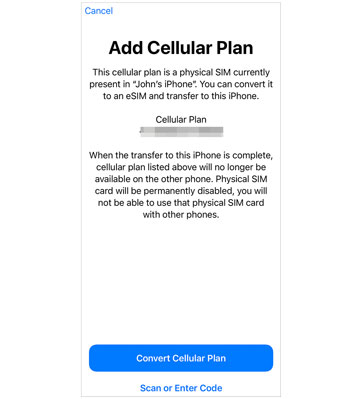
Lectures complémentaires : Vous souhaitez supprimer complètement vos contacts Android inutiles ? Consultez ce tutoriel pratique.
Une autre méthode simple et sûre consiste à utiliser iTunes. Ce service permet de synchroniser le numéro de téléphone de votre ancien iPhone vers le nouveau en utilisant votre ordinateur comme point de transit. Vous pouvez également transférer toutes les données de votre ancien appareil vers le nouvel iPhone grâce à la sauvegarde et à la restauration.
Étape 1. Lancez iTunes
Veuillez lancer iTunes sur votre ordinateur et connecter l’appareil précédent via USB.
Étape 2. Synchroniser les contacts avec l'ordinateur
Cliquez sur l'icône iPhone et choisissez l'option « Informations ». Cochez ensuite « Synchroniser les contacts » et appuyez sur « Appliquer » pour synchroniser vos contacts avec l'ordinateur.
Étape 3. Synchroniser les contacts avec le nouvel iPhone
Une fois terminé, déconnectez l'appareil et connectez le nouvel iPhone à l'ordinateur. Allez dans « Informations » et cochez « Synchroniser les contacts ». Enfin, cliquez sur « Appliquer » pour importer les contacts sur votre nouvel appareil.

Vous pouvez également transférer directement vos contacts vers votre nouvel iPhone via AirDrop, en utilisant la fonctionnalité intégrée pour partager vos numéros de téléphone un par un. C'est une méthode simple, mais peu efficace. Pour transférer des groupes de contacts, vous devrez répéter les mêmes étapes des centaines de fois.
Étape 1. Activer AirDrop
Accédez au Centre de contrôle , activez AirDrop sur les deux iPhones et choisissez « Tout le monde » sur le nouvel iPhone.
Étape 2. Contacts AirDrop
Ouvrez le répertoire de votre ancien iPhone et appuyez sur le contact à envoyer. Cliquez ensuite sur « Partager le contact » > « AirDrop » > sur votre nouvel appareil. Vous recevrez alors le contact sur votre iPhone cible.
Étape 3. Répétez les étapes
Après avoir envoyé un contact avec succès, vous pouvez répéter les étapes mentionnées ci-dessus pour partager les autres contacts.

Bonus : Pourquoi mon numéro de téléphone n'a-t-il pas été transféré vers mon nouveau téléphone ? Si vous changez uniquement de téléphone, vous pouvez composer ##CLEAR# et appuyer sur l'icône Appeler. Saisissez ensuite ##UPDATE# et appuyer sur Appeler. Si vous changez également d'opérateur, vous devrez lui communiquer votre compte et votre code PIN. De plus, ce guide complet vous aidera à résoudre le problème de transfert de vos contacts vers un nouvel iPhone , en décrivant en détail la procédure de transfert.
Ces 5 méthodes vous ont expliqué comment ajouter un numéro de téléphone à un nouvel iPhone. Vous pouvez ensuite commencer à transférer votre numéro de téléphone. Si vous choisissez Samsung Data Transfer , ce programme peut transférer tous vos numéros de téléphone en un clic vers votre nouvel iPhone ou téléphone Android. Il vous sera utile pour transférer d'autres fichiers. J'espère que le transfert se déroulera sans problème. Merci de votre lecture.
Articles connexes
Partager des contacts sur iPhone sans problème (5 approches géniales)
Transférer efficacement les contacts d'OPPO vers Samsung [5 méthodes éprouvées]
Comment transférer facilement ses contacts d'un iPad vers un Android | 6 méthodes efficaces
[Transfert rapide] Comment transférer efficacement vos photos d'iPhone vers Android ?
Copyright © samsung-messages-backup.com Tous droits réservés.